premiere pro用音频剪辑混音器调节音频音量高低
1、在音频轨道这里,选中音频素材;
然后,我们再看软件界面的左上方

2、当前显示的是源面板,
鼠标点击折叠按钮,如下图所示。展开折叠的内容。
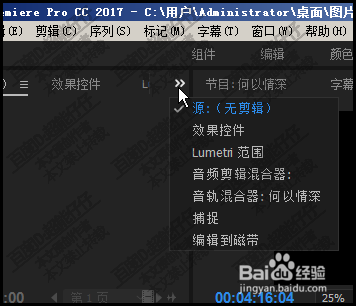
3、从中,选择:音频剪辑混音器,
调出音频剪辑混音器的面板

4、在这里,显示的,音频1,音频2,音频3,表示的是音频轨道1,音频轨道2,音频轨道3;
这与序列中的音频轨道是一致的。

5、当前的音频素材是放在音频轨道1这里,
在音频剪辑混音器这里,音频1这里是激活的,我们播放下音频,可以看到,音量的波动
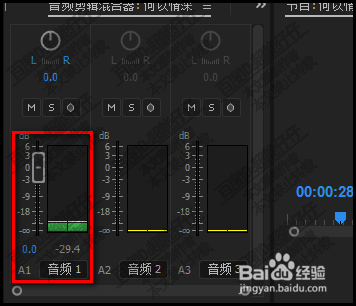
6、我们留意看,在一列数字这里上方,有一个滑块,
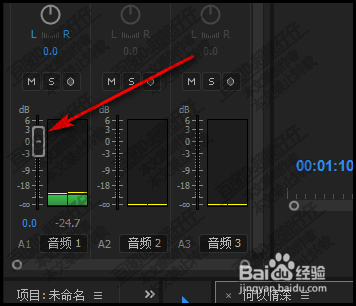
7、鼠标点住这滑块,
向下滑动,声音随即变小了,
再点住滑块,向上滑动,声音又调高了。

声明:本网站引用、摘录或转载内容仅供网站访问者交流或参考,不代表本站立场,如存在版权或非法内容,请联系站长删除,联系邮箱:site.kefu@qq.com。
阅读量:176
阅读量:118
阅读量:166
阅读量:149
阅读量:127